在vscode中安装插件的步骤如下:1. 打开vscode并进入扩展视图;2. 在搜索框输入所需插件名称;3. 从结果中选择合适的插件;4. 点击“安装”按钮进行安装;5. 安装完成后启用插件;6. 根据需要配置插件设置;7. 如需,重启vscode使插件生效。若安装失败,可检查网络、更换镜像源、确认vscode版本、查看控制台输出、禁用冲突插件或手动安装.vsix文件。卸载插件则可在扩展视图中找到目标插件并点击“卸载”。推荐插件包括python、eslint、prettier、gitlens等。
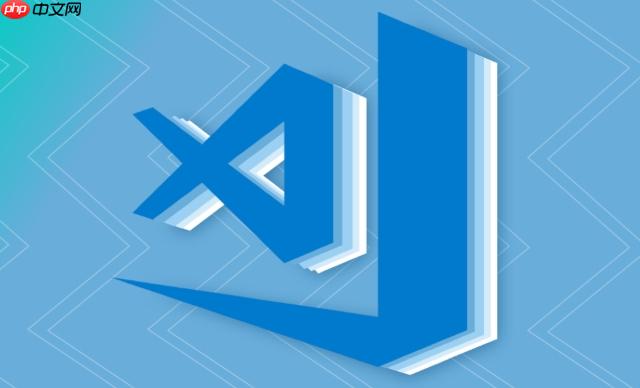
Vscode安装插件,简单来说,就是通过Vscode内置的扩展商店,搜索、点击安装即可。下面详细介绍步骤。
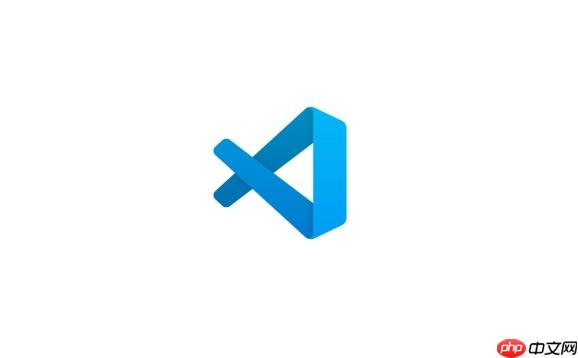
解决方案
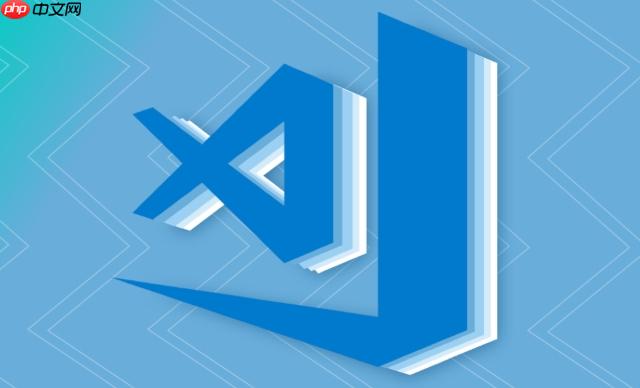
打开Vscode:首先,确保你已经成功安装了Vscode编辑器。双击桌面图标或通过开始菜单启动它。
进入扩展视图:在Vscode的侧边栏,你会看到一排图标。点击最下面的那个方块图标,它代表“扩展”视图(或者直接使用快捷键Ctrl+Shift+X)。
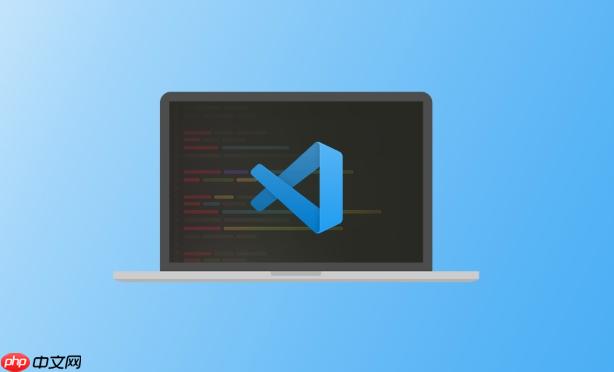
搜索插件:在扩展视图的搜索框中输入你想要安装的插件名称。例如,如果你想安装Python插件,就输入“Python”。Vscode会实时显示与你输入内容相关的插件。
选择插件:在搜索结果中,仔细查看每个插件的描述、评分和安装量。选择最符合你需求的插件。特别注意插件的作者,选择官方或信誉良好的开发者发布的插件,可以降低安全风险。
安装插件:点击插件条目右侧的“安装”按钮。Vscode会自动下载并安装该插件。安装完成后,“安装”按钮会变成“禁用”和“卸载”按钮。
启用插件:有些插件在安装后需要手动启用。如果插件安装后没有立即生效,可以点击“启用”按钮。
配置插件:某些插件可能需要进行一些配置才能正常工作。你可以通过Vscode的设置界面(文件 -> 首选项 -> 设置)来配置插件。插件的配置项通常位于设置界面的“扩展”部分。
重启Vscode(可选):有些插件可能需要在Vscode重启后才能完全生效。如果插件安装后仍然无法正常工作,尝试重启Vscode。
Vscode插件安装失败怎么办?
插件安装失败的原因有很多,可能是网络问题,也可能是插件本身存在bug。以下是一些常见的解决方法:
检查网络连接:确保你的电脑已连接到互联网。Vscode需要从扩展商店下载插件,如果网络不稳定或无法连接,安装就会失败。
更换镜像源:Vscode默认使用官方的扩展商店,但有时官方源可能不稳定。你可以尝试更换镜像源。在Vscode的设置中搜索“extensions.autoUpdate”,将其设置为false,然后手动安装.vsix文件。.vsix文件可以从插件的GitHub仓库或者其他镜像站点下载。
检查Vscode版本:某些插件可能需要特定版本的Vscode才能正常工作。确保你的Vscode版本符合插件的要求。
查看控制台输出:Vscode的控制台会输出插件安装过程中的详细信息,包括错误信息。你可以通过视图 -> 输出打开控制台,查看是否有任何错误提示。
禁用冲突插件:某些插件之间可能存在冲突,导致安装失败。尝试禁用其他插件,然后重新安装目标插件。
手动安装:如果以上方法都无法解决问题,你可以尝试手动安装插件。下载插件的.vsix文件,然后在Vscode中通过扩展 -> 从VSIX安装来安装插件。
如何卸载Vscode插件?
卸载插件也很简单,只需要在扩展视图中找到已安装的插件,然后点击“卸载”按钮即可。卸载后,插件会从Vscode中移除。
Vscode插件推荐:提升开发效率的必备神器
Python:微软官方出品的Python插件,提供代码补全、语法检查、调试等功能,是Python开发者的必备工具。
ESLint:用于检查JavaScript代码风格和潜在错误的插件,可以帮助你编写更规范、更健壮的代码。
Prettier:代码格式化工具,可以自动格式化你的代码,使其符合统一的风格。
GitLens:增强Git功能的插件,可以让你更方便地查看代码提交历史、作者信息等。
Bracket Pair Colorizer:给不同层级的括号着色,可以帮助你更容易地识别代码中的括号匹配问题。
Auto Close Tag:自动闭合HTML/XML标签,可以提高编写HTML代码的效率。
Live Server:在本地启动一个简单的服务器,可以实时预览你的HTML页面。
Material Theme:一款美观的Vscode主题,可以提升你的编码体验。
vscode-icons:为Vscode的文件和文件夹添加图标,可以让你更容易地识别不同类型的文件。
Debugger for Chrome:允许你在Vscode中调试Chrome浏览器中的JavaScript代码。
以上就是Vscode怎么安装插件?Vscode插件安装详细步骤分享的详细内容,更多请关注php中文网其它相关文章!

每个人都需要一台速度更快、更稳定的 PC。随着时间的推移,垃圾文件、旧注册表数据和不必要的后台进程会占用资源并降低性能。幸运的是,许多工具可以让 Windows 保持平稳运行。




Copyright 2014-2025 https://www.php.cn/ All Rights Reserved | php.cn | 湘ICP备2023035733号